Word中文字對齊這個問題,絕大多數人都會遇到,但是懂得巧妙解決的人卻不多。
就在昨天,就有同學來提問: 將下圖的文字一一對齊,怎麽排版呀? 除了手敲空格,不知道其他方法。
圖1:
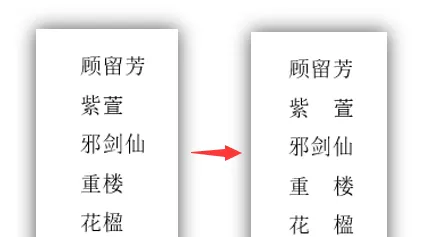
圖2:
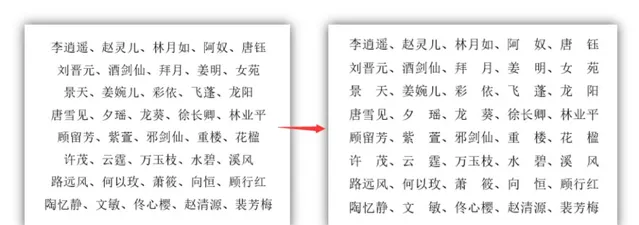
圖3:
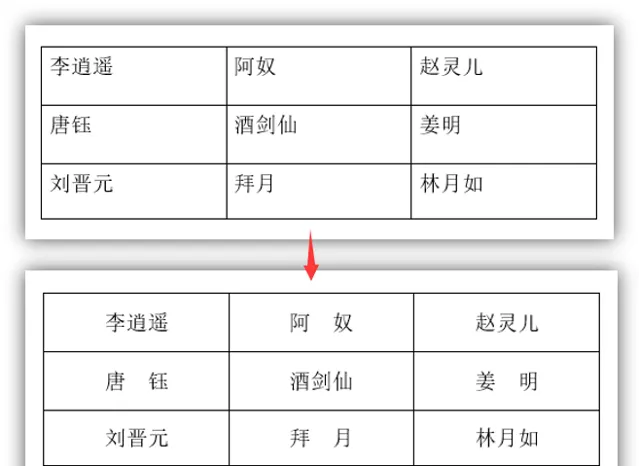
別慌!
這個問題的解答,小編今天都給你安排上!
如上圖所示,在Word中由於字元長度不一致,容易形成錯位,看起來七歪八扭,視覺效果很不好。
如果是少量的文字需要對齊,方法很簡單。
(1)按住【Alt】鍵,利用滑鼠框選所有文本。
(2)點選【開始】-【段落】-【中文版式】按鈕,選擇「調整寬度」選項。 在開啟對話方塊的「新文字寬度」中輸入最長字元值3,點選「確定」按鈕即可。
如果是文首的大段文字需要對齊,那麽則需要利用」尋找和替換」功能了。
(1)選中所有文本,點選【開始】-【編輯】-【尋找】-【高級尋找】,開啟「尋找和替換」對話方塊。
(2)在「尋找內容」文字域中輸入: <(?)(?)>,並勾選「使用通配符」核取方塊。
(3)依次點選【在以下項中尋找】-【當前所選內容】,然後關閉「尋找和替換」對話方塊, 此時 ,可看見所有2個字元的內容均被選中。
(4) 點選【開始】-【段落】-【中文版式】按鈕,選擇「調整寬度」選項。 在開啟對話方塊的「新文字寬度」中輸入最長字元值3,點選「確定」按鈕即可。
技巧提示: 尋找內容中輸入的「<(?)(?)>「程式碼,表示包含兩個字元的內容。
這樣簡單的幾步操作,七歪八扭的文本就變得整整齊齊啦~
如果是表格中的文字需要對齊,又該怎麽辦呢? 其實同樣可以利用」尋找和替換「功能。
(1)選中表格,點選【表格工具】-【布局】-【對齊方式】,選擇」水平居中」選項將文字調整到單元格中間位置。
(2)按【Ctrl+H】鍵開啟「尋找和替換」對話方塊,在「尋找內容」文字域中輸入: <(?)(?)>。 替換為文字域中輸入: \1 \2。
(3)勾選「使用通配符」核取方塊,點選」全部替換「按鈕,關閉所有對話方塊即可瞬間搞定。
好了,今天的分享就到此結束啦! 歡迎加入Word學習群交流呀。
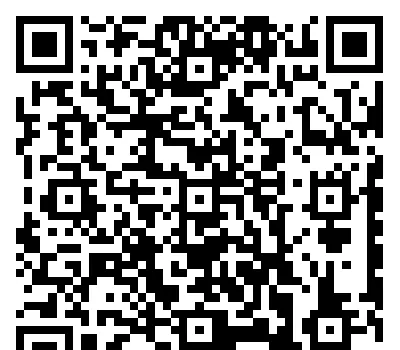
點選 「閱讀原文」 ,學習更多的Word、Excel、PPT辦公知識!











